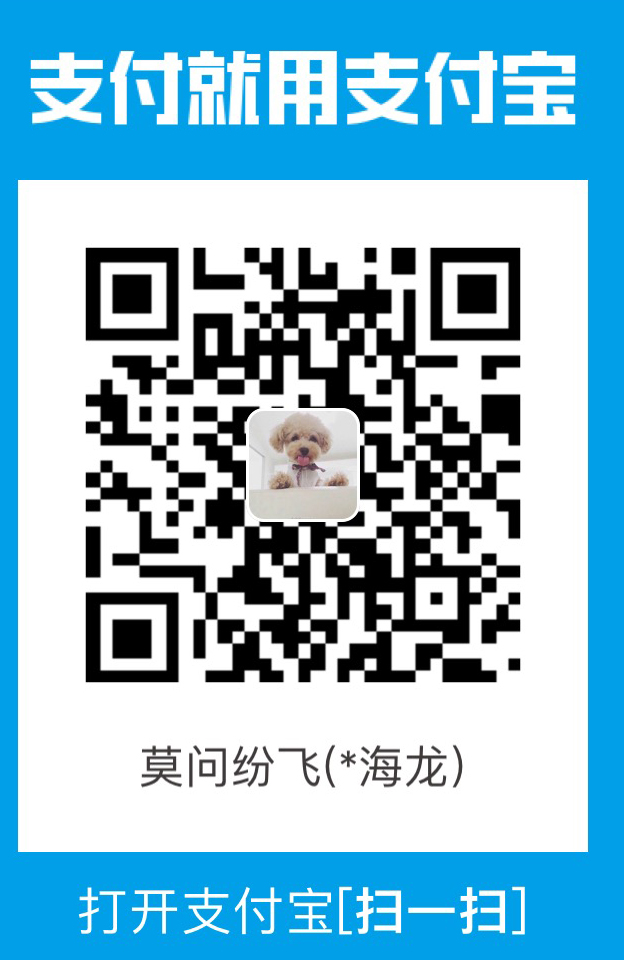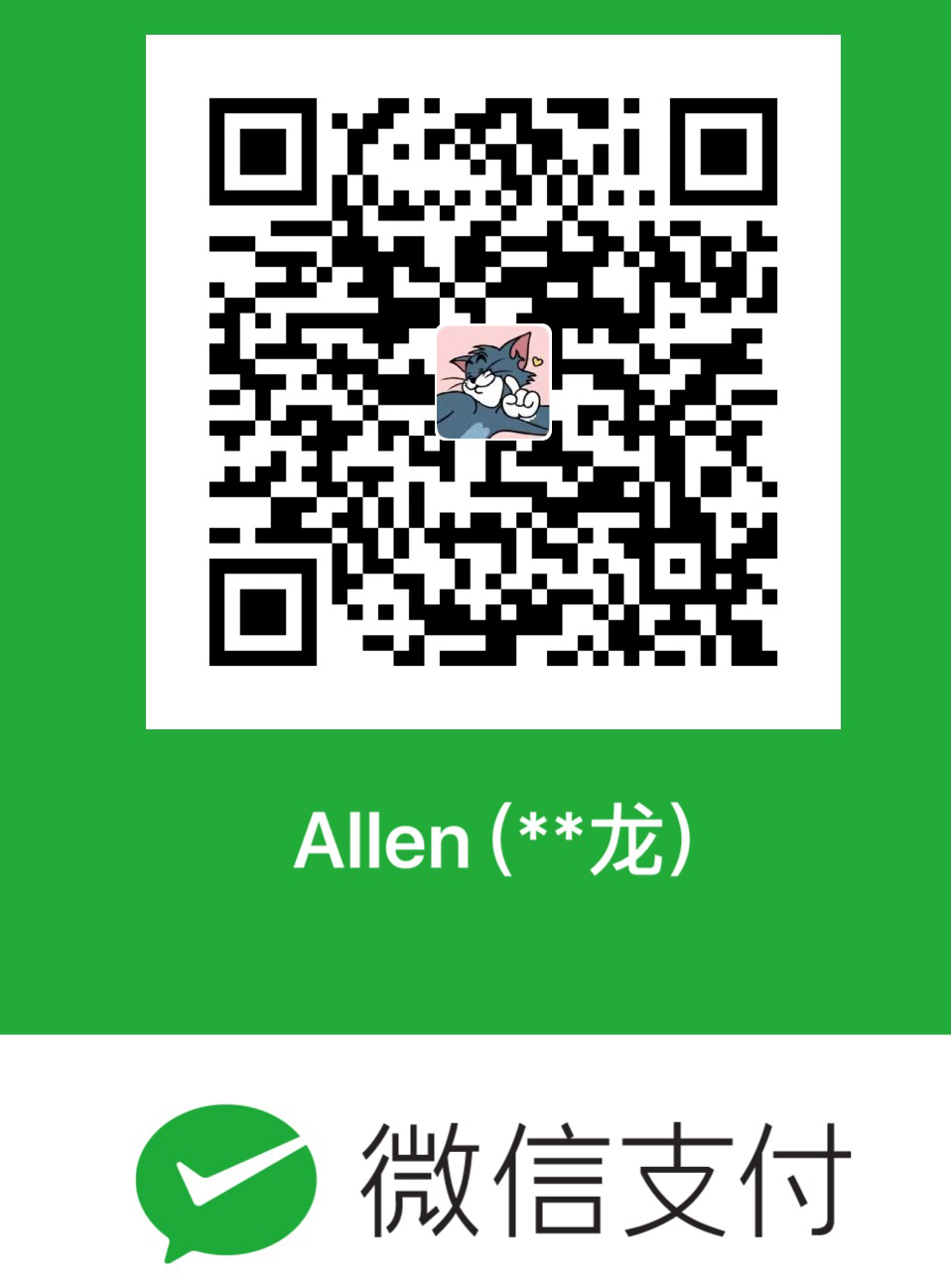软件安装方式及服务器基本环境搭建
jdk安装(rpm安装)
1、rpm下载地址 http://www.oracle.com/technetwork/java/javase/downloads/index.html
2、如果安装了 openjdk 则卸载rpm -qa|grep jdk
得到jdk版本信息rpm -e --nodeps jdk版本信息
[root@allen ~]# java -version
java version "1.8.0_121"
Java(TM) SE Runtime Environment (build 1.8.0_121-b13)
Java HotSpot(TM) 64-Bit Server VM (build 25.121-b13, mixed mode)
# 检查
[root@allen ~]# rpm -qa|grep jdk
jdk1.8.0_121-1.8.0_121-fcs.x86_64
# 卸载 -e --nodeps 强制删除
# 卸载版本为 rpm -qa|grep jdk 查出来的 jdk1.8.0_121-1.8.0_121-fcs.x86_64
[root@allen ~]# rpm -e --nodeps jdk1.8.0_121-1.8.0_121-fcs.x86_64
[root@allen ~]# java -version
-bash: /usr/bin/java: No such file or directory # OK3、安装JDK
RPM不需要配置环境变量!!!
rpm -ivh jdk_rpm包
# 安装java rpm包
[root@hlgaotest allen]# rpm -ivh jdk-8u221-linux-x64.rpm
# 测试 java -version
[root@hlgaotest jdk1.8.0_221-amd64]# java -version
java version "1.8.0_221"
Java(TM) SE Runtime Environment (build 1.8.0_221-b11)
Java HotSpot(TM) 64-Bit Server VM (build 25.221-b11, mixed mode)4、测试部署springboot项目
- 使用maven将springboot项目打包成jar包
- 将jar包丢到用户目录下
- 由于项目端口为8080,因此需要在阿里云服务器添加安全组放行8080端口
- 开启服务器防火墙
# 查看firewall服务状态 systemctl status firewalld
- 开启服务器防火墙
开启、重启、关闭、firewalld.service服务
开启
service firewalld start
重启
service firewalld restart
关闭
service firewalld stop
查看防火墙规则
firewall-cmd –list-all # 查看全部信息
firewall-cmd –list-ports # 只看端口信息
开启端口
开端口命令:firewall-cmd –zone=public –add-port=8080/tcp –permanent
重启防火墙:systemctl restart firewalld.service
命令含义:
–zone #作用域
–add-port=80/tcp #添加端口,格式为:端口/通讯协议
–permanent #永久生效,没有此参数重启后失效
5. - cd到用户目录下,输入`java -jar 项目.jar`,启动项目
6. - 可以直接用公网 `IP:port` 访问

## Tomcat安装(解压缩安装)
1、安装好了Java环境后我们可以测试下Tomcat!准备好Tomcat的安装包! `/home/allen/apache-tomcat-9.0.22.tar.gz`
2、将文件移动到/usr/tomcat/下,并解压!
`tar -zxvf apache-tomcat-9.0.22.tar.gz`

3、启动tomcat执行:startup.sh –>启动tomcat
执行:shutdown.sh –>关闭tomcat
./startup.sh
./shutdown.sh

此时,如果防火墙开启了8080端口并且阿里云安全组也放行了8080端口,则可以直接访问!

## 安装Docker(yum安装)
> 基于 CentOS 7 安装
1、官网安装参考手册:https://docs.docker.com/install/linux/docker-ce/centos/
2、确定CentOS7及以上版本[root@hlgaotest bin]# cat /etc/redhat-release
CentOS Linux release 7.4.1708 (Core)
3、yum安装gcc相关(需要确保 虚拟机可以上外网 )
yum -y install gcc # -y自动确保所有的命令都为-y
yum -y install gcc-c++
4、卸载旧版本yum -y remove docker docker-common docker-selinux docker-engine
官网版本
yum remove docker
docker-client
docker-client-latest
docker-common
docker-latest
docker-latest-logrotate
docker-logrotate
docker-engine
5、安装需要的软件包yum install -y yum-utils device-mapper-persistent-data lvm2
6、设置stable镜像仓库错误
yum-config-manager –add-repo https://download.docker.com/linux/centos/docker-ce.repo
报错
[Errno 14] curl#35 - TCP connection reset by peer
[Errno 12] curl#35 - Timeout
正确推荐使用国内的
yum-config-manager –add-repo http://mirrors.aliyun.com/docker-ce/linux/centos/docker-ce.repo
7、更新yum软件包索引yum makecache fast
8、安装Docker CEyum -y install docker-ce docker-ce-cli containerd.io
9、启动dockersystemctl start docker
10、测试docker version
docker run hello-world
docker images
```